
Mulți utilizatori au observat avantajul fișierelor de depozitare a rețelei și, în primul rând, le folosesc. Tranziția spre Windows 10 poate fi neplăcută pentru a surprinde eroarea "Nu a fost găsit de rețea" cu cod 0x80070035 când încercați să deschideți un spațiu de stocare în rețea. Cu toate acestea, acest eșec este într-adevăr destul de simplu.
Eliminarea erorii în cauză
În "Dozen" versiunea 1709 și de mai sus, dezvoltatorii au lucrat la securitate, de ce unele capabilități de rețea disponibile anterior au încetat să funcționeze. În consecință, este necesar să rezolvăm problema cu eroarea "nu a fost găsit de rețea".Pasul 1: Configurarea protocolului SMB
În Windows 10 1703 și noua versiune a protocolului SMBV1 este dezactivată, ceea ce nu va facilita conectarea la stocarea NAS sau la computerul care rulează XP și mai în vârstă. Dacă aveți exact astfel de unități, SMBV1 trebuie activat. În primul rând, verificați starea protocolului conform următoarelor instrucțiuni:
- Deschideți "Căutarea" și începeți să introduceți o linie de comandă care ar trebui să apară primul rezultat. Faceți clic pe el din dreapta pe clic (denumit în continuare PCM) și selectați opțiunea "Rulați pe numele administratorului".

Verificați capacitatea de a accesa unitățile - eroarea ar trebui să dispară. Dacă acțiunile descrise nu au ajutat, mergeți la pasul următor.
Pasul 2: Deschiderea dispozitivelor de rețea de acces
Dacă configurația SMB nu a adus rezultate, va trebui să deschideți un mediu de rețea și să verificați dacă sunt eliberați parametrii de acces: Dacă această funcție este dezactivată, va fi necesară pentru ao activa. Algoritmul este:
- Apelați "Panou de control": Deschideți "Căutare", începeți să introduceți numele componentei dorite și când este afișat, faceți clic pe acesta cu butonul stâng al mouse-ului.

De regulă, în această etapă problema este rezolvată. Cu toate acestea, dacă mesajul "nu a fost găsit de rețea" apare încă, mergeți mai departe.
Etapa 3: Dezactivați protocolul IPv6
Protocolul IPv6 a apărut relativ recent, motiv pentru care problemele cu acestea sunt inevitabile, mai ales dacă se referă mai degrabă la stocarea veche a rețelei. Pentru a le elimina, conectați conexiunea la acest protocol. Procedura pentru astfel:
- Faceți pașii 1-2 din a doua etapă, după care în lista opțiunilor pentru "Centrul de gestionare a rețelei ..." Utilizați linkul "Modificarea setărilor adaptorului".
- Apoi găsiți adaptorul LAN, selectați-l și faceți clic pe PCM, apoi selectați "Proprietăți".
- Lista trebuie să fie elementul "IP Versiunea 6 (TCP / IPV6), găsiți-o și scoateți marcajul, apoi faceți clic pe" OK ".
- Faceți pașii 2-3 și pentru adaptorul Wi-Fi dacă utilizați o conexiune fără fir.

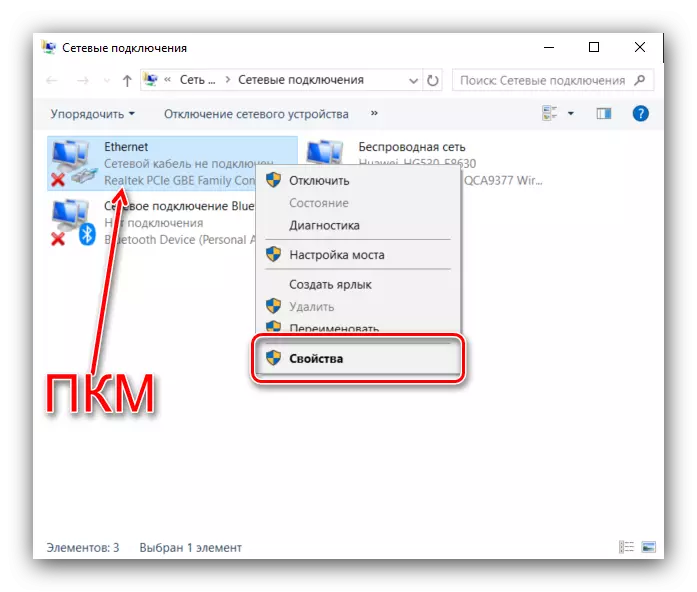

Este demn de remarcat faptul că dezactivarea IPv6 poate afecta capacitatea de a accesa unele site-uri, așa că după ce a lucrat cu stocarea rețelei, vă recomandăm să re-activați acest protocol.
Concluzie
Am revizuit soluția de eroare integrată "Calea de rețea nu a fost găsită" cu codul 0x80070035. Acțiunile descrise ar trebui să ajute, dar dacă problema este încă observată, încercați să utilizați recomandările din următorul articol:
Consultați și: Rezolvarea accesului la folderele de rețea în Windows 10
- Apelați "Panou de control": Deschideți "Căutare", începeți să introduceți numele componentei dorite și când este afișat, faceți clic pe acesta cu butonul stâng al mouse-ului.
